Kā atrast saistītus attēlus ar apgrieztu attēlu meklēšanu iPhone un iPad ierīcēs
Literārs Mistrojums / / August 05, 2021
Reversā attēlu meklēšana ir nesen ievadīts meklēšanas veids. Tā ir uz saturu balstīta attēlu izgūšanas (CBIR) vaicājumu tehnika, kas ietver CBIR sistēmas nodrošināšanu ar attēla paraugu, uz kuru tā balstīs meklēšanu. Turklāt reversajā attēla meklēšanā netiek izmantoti meklēšanas vienumi, tas nozīmē, ka visi parādītie rezultāti pilnībā balstīsies uz attēlu!
Reversā attēla meklēšanas rezultāti būs atkarīgi tikai no konkrētā attēla parauga, kas piešķirts meklēšanai. Tas ietver dotā parauga popularitāti. Varat izmantot attēla reverso meklēšanu, lai atrastu attēla avotu, atrastu augstākas izšķirtspējas versiju attēlu, atrodiet tīmekļa vietnes, kur attēls parādās, atrodiet satura veidotāju, iegūstiet vairāk informācijas par attēlu, utt. Tātad, daudz nenovirzot, aplūkosim dažādus veidus, kā veikt apgriezto attēlu meklēšanu iPhone un iPad ierīcēs.
Vai tu zināji?

Satura rādītājs
-
1 4 veidi, kā veikt apgrieztu attēlu meklēšanu iPhone vai iPad
- 1.1 1. Reversā attēlu meklēšana ar lietotni Safari
- 1.2 2. Reversā attēlu meklēšana, izmantojot Chrome lietotni
- 1.3 3. Reversā attēlu meklēšana, izmantojot Google lietotni
- 1.4 4. Reversā attēlu meklēšana, izmantojot lietotni Google fotoattēli
4 veidi, kā veikt apgrieztu attēlu meklēšanu iPhone vai iPad
1. Reversā attēlu meklēšana ar lietotni Safari
- Atveriet Safari lietotni savā iPhone vai iPad
- Meklēt images.google.com adreses joslā
- Pieskarieties AA adreses joslas kreisajā pusē
- Tas jums dos nolaižamo izvēlni. Nolaižamajā izvēlnē noklikšķiniet uz Pieprasīt darbvirsmas vietni opcija
- Tagad jūs redzēsiet Kamera ikona Google meklēšanas joslā darbvirsmas skatā
- Pieskarieties kameras ikonai un dodieties uz Augšupielādējiet attēlu → Izvēlieties failu → Foto bibliotēka un izvēlieties attēlu, ar kuru vēlaties veikt attēla apgriezto meklēšanu
- Atlasiet attēlu un noklikšķiniet Gatavs.
- Tādējādi attēls tiks augšupielādēts un, pamatojoties uz to, tiks veikta attēla reversā meklēšana.
2. Reversā attēlu meklēšana, izmantojot Chrome lietotni
- Atveriet Chrome lietotni savā iPhone vai iPad
- Meklēt images.google.com adreses joslā
- Pieskarieties trīs punktiekrāna apakšējā labajā stūrī
- Tas jums parādīs uznirstošo izvēlni. Uznirstošajā izvēlnē noklikšķiniet uz Pieprasīt darbvirsmas vietni opcija
- Tagad jūs redzēsiet Kamera ikona Google meklēšanas joslā darbvirsmas skatā
- Pieskarieties kameras ikonai un dodieties uz Augšupielādējiet attēlu → Izvēlieties failu → Foto bibliotēka un izvēlieties attēlu, ar kuru vēlaties veikt attēla apgriezto meklēšanu
- Atlasiet attēlu un noklikšķiniet Gatavs.
- Tādējādi attēls tiks augšupielādēts un, pamatojoties uz to, tiks veikta attēla reversā meklēšana.
3. Reversā attēlu meklēšana, izmantojot Google lietotni
- Atveriet Google lietotni savā iPhone vai iPad
- Pieskarieties objektīvs ikona (bez balss ikonas) meklēšanas joslā
- Tas liks jums dot Piekļuve kamerai. Klikšķis labi lai tā turpinātu
- Tagad jūs varat novirzīt kameru uz objektu, ar kuru veikt attēla reverso meklēšanu.
- Lai izvēlētos esošu attēlu, vienkārši pieskarieties Attēls ikona ekrāna augšdaļā. Tas liks jums dot Piekļuve fotoattēliem. Klikšķis labi lai turpinātu. Tagad varat atlasīt esošo attēlu, ar kuru veikt attēla apgriezto meklēšanu.
- Tas augšupielādēs fotoattēlu, uz kura noklikšķinājāt, vai esošo fotoattēlu, kuru atlasījāt (atkarībā no tā, ko izvēlējāties), un, pamatojoties uz to, tiks veikta attēla reversā meklēšana.
4. Reversā attēlu meklēšana, izmantojot lietotni Google fotoattēli
- Atveriet Google fotoattēli lietotni savā iPhone vai iPad
- Izvēlieties un pieskarieties jebkuram no esošajiem attēliem, ar kuru vēlaties veikt attēla apgriezto meklēšanu
- Pēc tam pieskarieties Objektīvs ikona zem attēla
- Tas apstiprinās jūsu izvēlēto attēlu un, pamatojoties uz to, veiks attēla reverso meklēšanu
Kā atskaitāms no iepriekš minētās rokasgrāmatas, Google sniedz lielu daļu pakalpojumu apgrieztās attēlu meklēšanas funkcijā. Gandrīz katrs Google pakalpojums piedāvā attēla reversās meklēšanas funkciju, ieskaitot to meklētājprogrammas un parastās fotoattēlu lietojumprogrammas. Tomēr, protams, ir arī citas lietojumprogrammas, kas piedāvā to pašu. Izmantojot vairākus veidus, kā veikt attēla reverso meklēšanu, mums visiem ir arī dažādi mērķi.
Secinājums
Es esmu Aman, rakstot vairāk nekā 3 gadus, izmantojot daudzveidīgu tēmu kopu. Esmu pagodināts, ka man ir iespēja piedalīties vietnē getdroidtips.com, un esmu pateicīgs, ka spēju dot savu ieguldījumu tik brīnišķīgā kopienā. Esmu dzimis Indijā, es ceļoju un strādāju attālināti.

![Kā instalēt krājumu ROM EXO Spanky 4G [programmaparatūras failā]](/f/9d820bff469d52413e8dc68c1436c441.jpg?width=288&height=384)
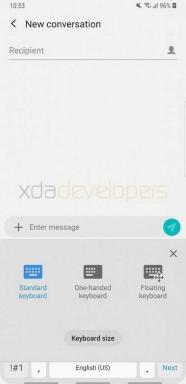
![Kā instalēt krājumu ROM Evertek EverFancy III [Firmware File / Unbrick]](/f/7d455ca817ad681a65e0708817dad706.jpg?width=288&height=384)